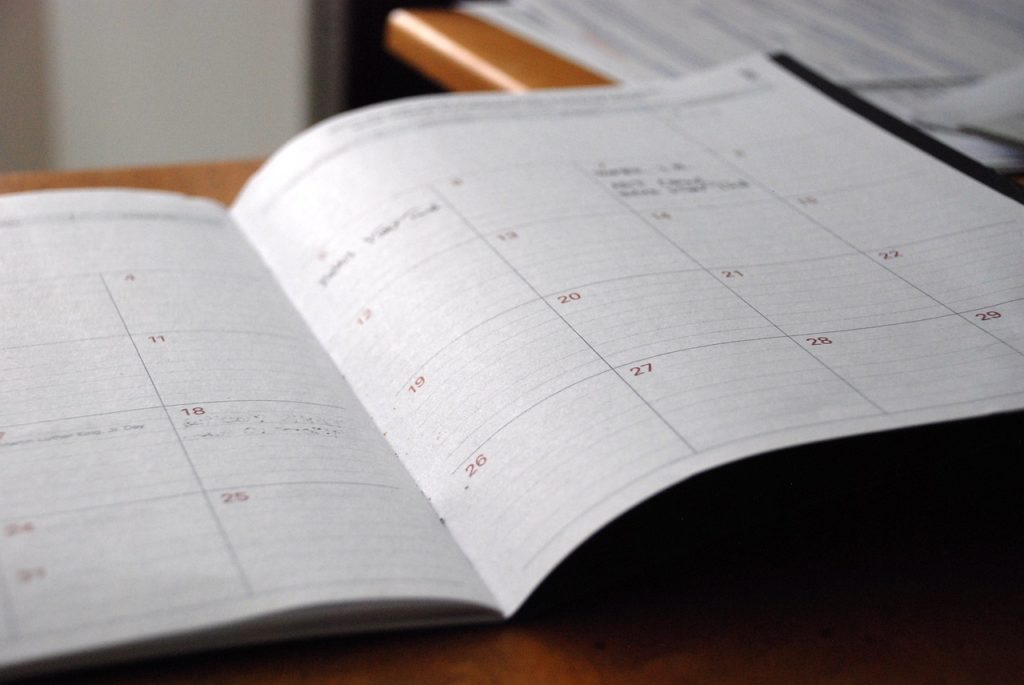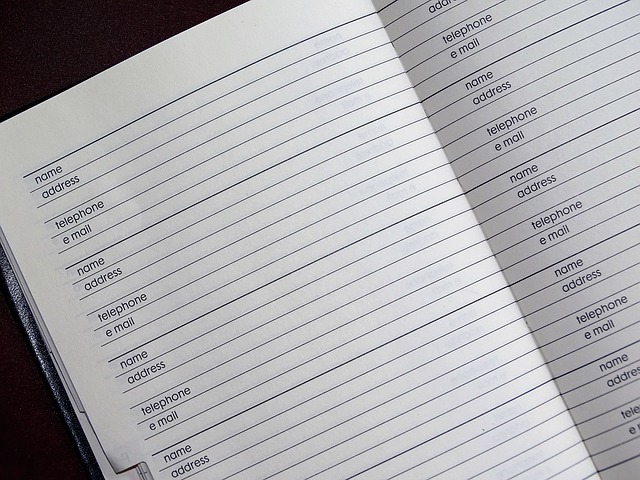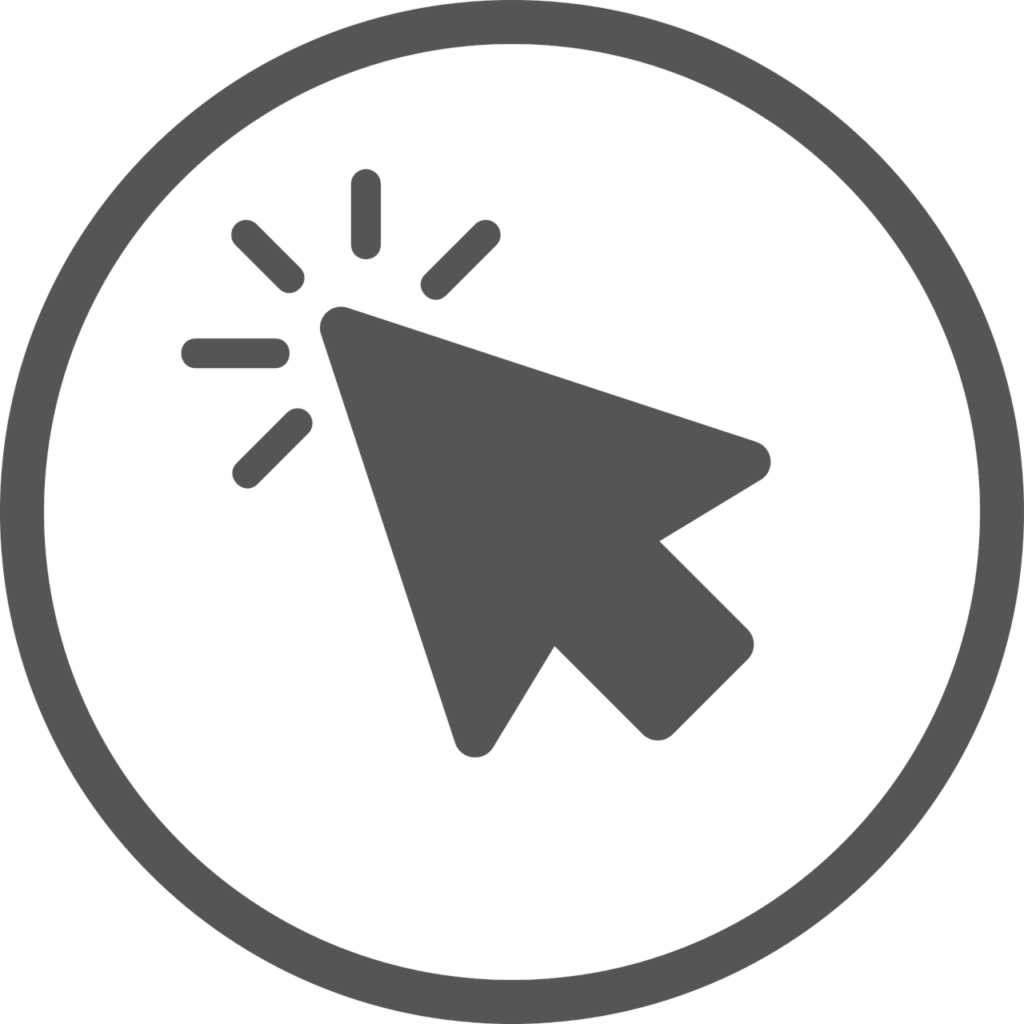
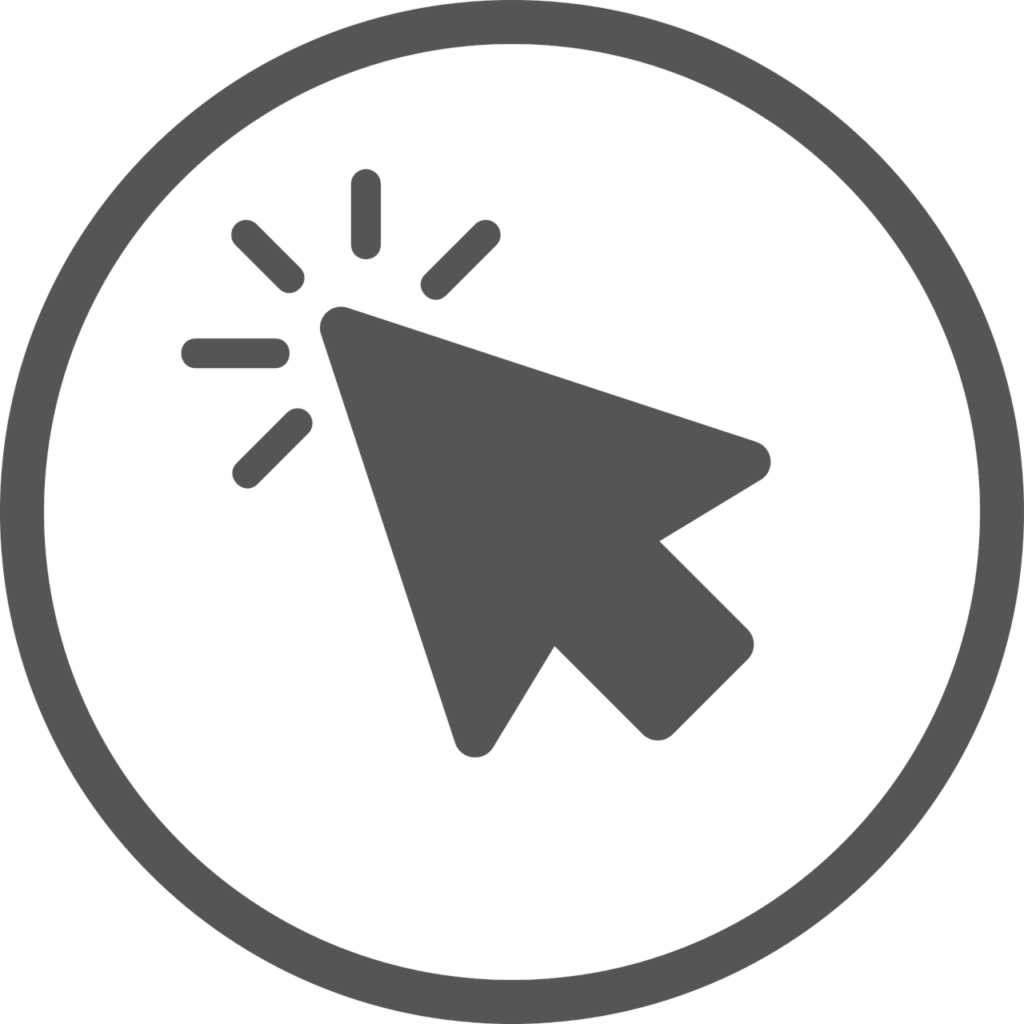
こんにちは、えむです。
たいていのパソコンでは、ダブルクリックでの操作がデフォルト(初期設定)になっていますけど、【ページを開きたいのに、ダブルクリックの反応が悪くてイライラする】【クリック1回で楽に済ませたい】という人もいますよね?
そういう場合は、クリックの設定をシングルクリックに切り替えてしまえば、イライラが解消されますよ(^^)
今回は、クリックの設定をダブルクリック(2回クリック)からシングルクリック(1回クリック)に変更する方法を、解説していきます。
クリック設定の変え方
タスクバーにあるフォルダのアイコン(エクスプローラー)をクリックします。
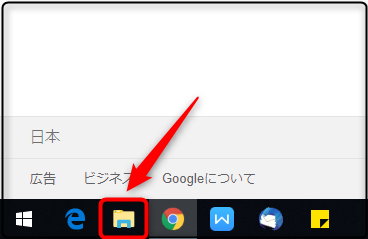
下図のようなウィンドウが開くので、左上の【ファイル】をクリックします。
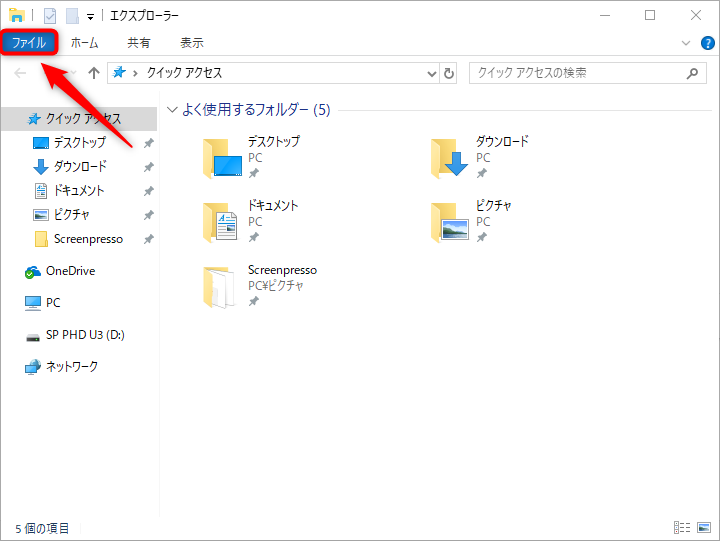
【ファイル】をクリックすると下図のようなメニューが出るので、【フォルダーと検索のオプションの変更】をクリックします。
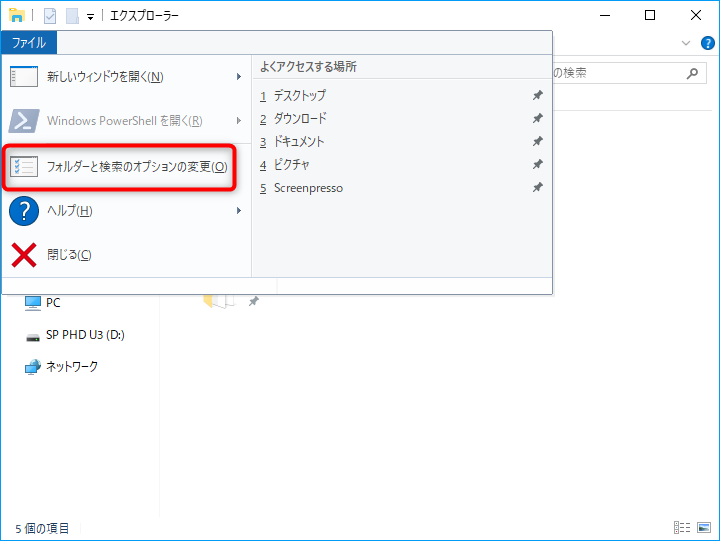
下図のようなウィンドウが開きます。
【クリック方法】の部分でダブルクリックかシングルクリックかを選択してチェックを入れ、【OK】をクリックします。
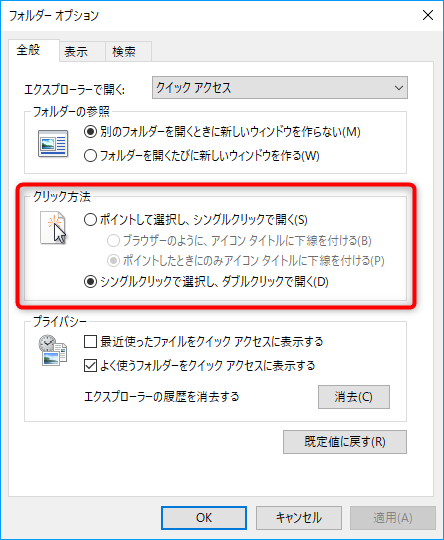
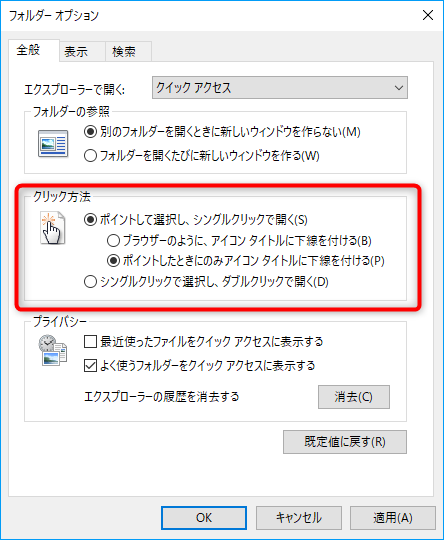
これで、クリックの設定を変更することができました。
最後に
たいていは、間違ったところをクリックして【あ、やっちゃった(^_^;)】ってことがなくなるので、ダブルクリック設定にしておいた方が無難です。
でも、時には【クリック回数を1回で済ませたい!】という場合もありますよね。
ダブルクリックとシングルクリックを状況で使い分けて、作業効率を良くしていきましょう(^^)/